
Muzyka jest niezbędna w naszym życiu, podobnie jak nasze telefony. Zabieramy je ze sobą, gdy chodzimy, pracujemy, bawimy się i oczywiście prowadzimy samochód. Ale czy Twój samochód korzysta z tej samej aktualnej biblioteki muzycznej co Twój telefon? Czy próbujesz odtwarzać najnowsze hity z Spotify słuchasz fantazyjnego samochodowego zestawu HiFi i dowiadujesz się, że utwory znajdują się w telefonie, a nie w samochodzie? W tym artykule pokażemy Ci grać Spotify w samochodzie, dzięki czemu możesz używać głośników w samochodzie do odtwarzania ulubionych utworów na telefonie.
Przewodnik po zawartości Metoda 1: Graj Spotify w samochodzie w trybie offline przez wejście USBMetoda 2: Graj Spotify w samochodzie Online przez BluetoothMetoda 3: Graj Spotify w samochodzie Online za pośrednictwem WiFi AudioPodsumowanie
Jak grać Spotify w samochodzie? Pierwszą metodą, którą możesz wypróbować, jest użycie wejścia USB. Wiele samochodów jest obecnie wyposażonych w port USB, co czyni go najnowocześniejszym sposobem odtwarzania muzyki w samochodzie. Wejście USB zapewnia najlepszą możliwą jakość dźwięku z zewnętrznego źródła muzyki, czy to telefonu, czy przenośnego odtwarzacza muzyki wysokiej rozdzielczości. Ponadto, jeśli radioodtwarzacz samochodowy obsługuje pamięć flash USB z ulubionymi utworami, możesz po prostu podłączyć zestaw stereo do portu USB, aby odtwarzać muzykę w trybie offline, bez konieczności połączenia z Internetem. Na przykład połączenie internetowe nie zawsze jest dostępne podczas jazdy po pustyni.
Jednak tylko Spotify Premium pozwala pobrać wszystko, czego chcesz, słuchać bezpośrednio na swoje urządzenie i odtwarzać w trybie offline. Pobrane pliki są również chronione systemem DRM, co oznacza, że można je tylko odtwarzać Spotify i nie można uzyskać do nich dostępu na innych nieautoryzowanych urządzeniach, takich jak urządzenia przenośne MP3 odtwarzacze i USB. Aby przenieść Spotify utworów, które pobrałeś na dysk flash USB, powinieneś usuń DRM z Spotify piosenki najpierw, a następnie przekonwertuj je na typy plików muzycznych zgodnych z USB.
Czy jest jakiś program przeznaczony do usuwania DRM z Spotify akta? Tak. DumpMedia Spotify Music Converter jest to, czego potrzebujesz. DumpMedia oferuje Spotify Music Converter dla Winkomputery dows i Mac. Wyposażony w Music Downloader i DRM Removal, może usunąć ochronę DRM podczas pobierania Spotify piosenki. Następnie możesz przenieść je na inne urządzenia i odtwarzać je w dowolnym miejscu. Otrzymasz Spotify brak reklam muzycznych nawet bez Spotify Premium
Ponadto umożliwia pobieranie utworów, albumów, list odtwarzania i podcastów z Spotify nawet jeśli użytkownicy nie mają konta premium. DumpMedia Spotify Music Converter umożliwia użytkownikom wybór odpowiedniego formatu plików wyjściowych w zależności od ich potrzeb. Pobrano Spotify pliki można zapisywać w MP3, M4A, FLAC, AIFF lub WAV. Zachowane zostaną również znaczniki ID3 i metadane, takie jak tytuł, wykonawca, album itp 100% taki sam jak oryginalny utwór.
Zobaczmy teraz, jak używać tego konwertera do konwersji muzyki do formatu kompatybilnego z USB i odtwarzania Spotify w samochodzie offline.
Krok 1. Kliknij przycisk Bezpłatne pobieranie, aby pobrać plik DumpMedia Spotify Music Converter na Twoim Macu/Winkomputer dows.
Darmowe pobieranie Darmowe pobieranie
Krok 2. Kliknij przycisk „Otwórz Spotify Web Player”, aby zalogować się do swojego Spotify konto. Wybierz utwory, które chcesz odtwarzać w samochodzie. Następnie przeciągnij i upuść je na ikonę „+”.

Krok 3. Wybierz format np MP3, WAV itp., a także folder docelowy przekonwertowanych plików, dzięki czemu można je łatwo zobaczyć.

Krok 4. Naciśnij przycisk „Konwertuj”. Spowoduje to proces konwersji i usunięcia DRM.

Krok 5. Za kilka minut będziesz mieć przekonwertowane pliki na swoim komputerze. Następnie przenieś je na dysk USB.

Krok 6. Podłącz dysk USB do samochodowego portu USB i możesz grać Spotify offline

Możesz także przenieść pobrane utwory na telefon komórkowy, a następnie zlokalizować port USB w samochodzie i podłączyć drugi koniec kabla USB do portu USB w samochodzie. Włącz radioodtwarzacz samochodowy i przełącz wejście na USB. Po nawiązaniu połączenia system audio w samochodzie powinien rozpoznać telefon jako urządzenie USB. Użyj telefonu, aby wybrać pobrane utwory lub listy odtwarzania do odtworzenia.
Nawet jeśli nie masz portu USB w samochodzie lub urządzeniu, bezprzewodowa technologia Bluetooth zapewnia wygodę przesyłania strumieniowego muzyki do zestawu stereo bez kabla lub sterownika flash USB. Funkcja Bluetooth jest zwykle wbudowana w smartfon i samochodowy zestaw stereo lub dodawana do zestawu stereo za pomocą adaptera Bluetooth (jeśli Twoje samochodowe zestawy stereo nie obsługują Bluetooth).
Jak grać Spotify w samochodzie, korzystając z transmisji strumieniowej Bluetooth? Po prostu podłącz telefon do Bluetooth w samochodzie tak, jak każde inne urządzenie (postępując zgodnie z instrukcjami zawartymi w instrukcji obsługi pojazdu) i możesz otwierać Spotify na telefonie i wybierz utwór lub playlistę do odtworzenia. Ma także tę zaletę, że umożliwia prowadzenie rozmów w trybie głośnomówiącym, co nie działa płynnie w przypadku kabla pomocniczego. W zależności od pojazdu możesz sterować multimediami za pomocą przycisków samochodu, a także wyświetlać informacje o utworze na jego wyświetlaczu.

Chociaż przesyłanie strumieniowe przez Bluetooth jest dobrą opcją bezprzewodową, jakość dźwięku Bluetooth zwykle nie jest tak dobra, jak w przypadku bezpośredniego połączenia USB. Ponadto korzystanie z transmisji strumieniowej przez Bluetooth powoduje szybsze rozładowywanie baterii urządzenia, dlatego warto mieć pod ręką ładowarkę, zwłaszcza podczas długich podróży.
Wiele osób nie chce podłączać telefonu do prądu ani nie chce, aby rozładowała mu się bateria podczas korzystania ze strumieniowego przesyłania danych przez Bluetooth, wsiadając do samochodu. Kto może ich za to winić? Właśnie tam przydaje się Wi-Fi i bezprzewodowy dźwięk, taki jak Apple CarPlay i Google Android Auto. Obydwa korzystają z Wi-Fi, aby nawiązać połączenie między Twoim urządzeniem a samochodowym systemem informacyjno-rozrywkowym, aby uzyskać wygodny dostęp do muzyki, nawigacji, wiadomości i innych funkcji, pomagając kierowcom ograniczyć rozpraszanie uwagi i skupić się na drodze.
Część SpotifySukcesem jest jego wszechobecność. Spotify jest kompatybilny z Apple Carplay i Android Auto, o ile Twój samochód ma tę funkcję. Jak grać Spotify w samochodzie za pomocą Apple Carplay i Android Auto? Jeśli nie jesteś tego zaznajomiony, oto proste kroki:
Krok 1. Upewnij się, że Twój samochód jest jednym z modeli kompatybilnych z Apple CarPlay. Uruchom swój samochód.
Krok 2. Podłącz iPhone'a do samochodu za pomocą kabla USB lub bezprzewodowo (w zależności od modelu iPhone'a).
Krok 3. Wybierz Ustawienia > Ogólne na swoim iPhonie. Kliknij CarPlay. Wybierz swój samochód, a następnie kliknij „Dostosuj”. Znajdź i dodaj Spotify aby wyświetlić na ekranie głównym CarPlay.
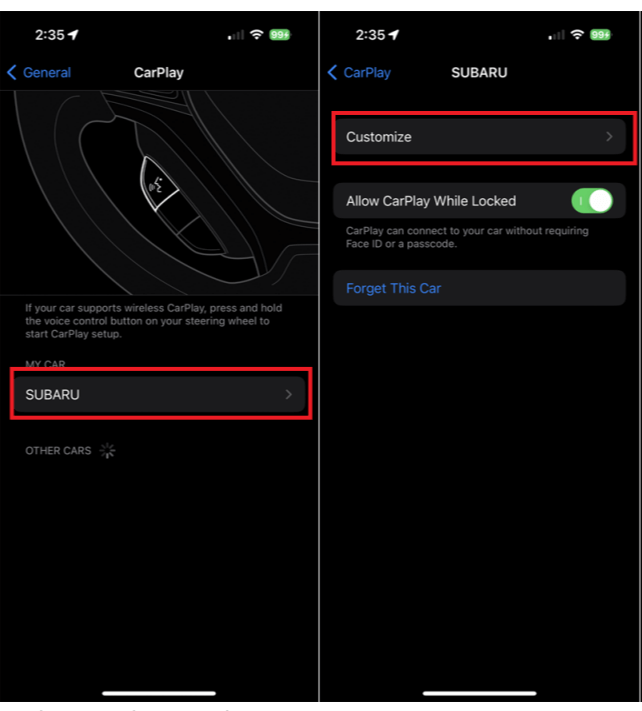
Krok 4. Po zakończeniu otwórz plik Spotify aplikację na ekranie głównym CarPlay. Możesz teraz rozpocząć odtwarzanie dowolnej muzyki online.
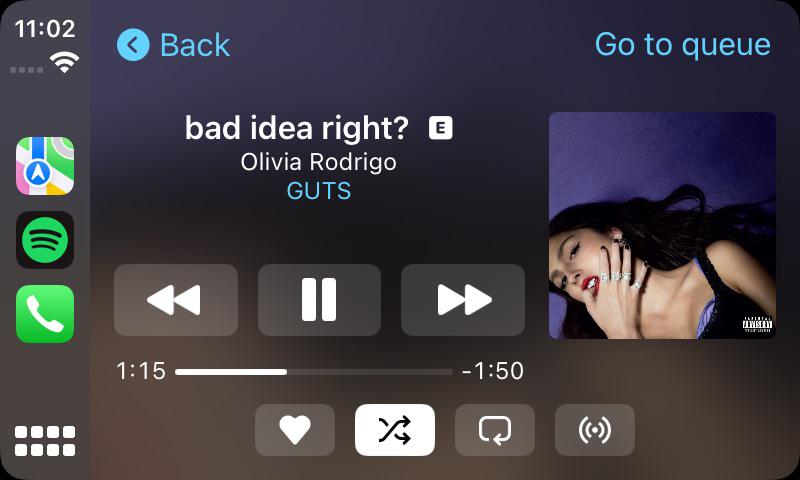
Krok 1. Upewnij się, że Twój samochód jest jednym z modeli zgodnych z Android Auto. A następnie zainstaluj na swoim telefonie najnowszą aplikację Android Auto, którą znajdziesz w Sklep Google play.
Krok 2. Uruchom swój samochód. Podłącz kabel telefoniczny do samochodu za pomocą kabla USB (chociaż z Android Auto można korzystać bezprzewodowo, konfiguracja wymaga podłączonego kabla). Aplikacja Android Auto rozpocznie konfigurację automatycznie.
Krok 3. Przejrzyj i zaakceptuj uwagi dotyczące bezpieczeństwa oraz warunki. Postępuj zgodnie z instrukcjami wyświetlanymi na ekranie telefonu, aby przyznać dostęp do samochodu.
Krok 4. Wybierz aplikację Android Auto, która pojawi się na ekranie wyświetlacza samochodu. Postępuj zgodnie z instrukcjami wyświetlanymi na ekranie dotykowym samochodu, aby dokończyć konfigurację.
Krok 5. W aplikacji Android Auto przejdź do obu kart „Aplikacje” i znajdź Spotify. Kliknij na Spotify aby zainstalować lub wyświetlić go w Android Auto, aby Android Auto mógł odtwarzać muzykę w podróży. Otwarte Spotify na pulpicie nawigacyjnym i uzyskaj dostęp do swoich list odtwarzania i albumów.
Nie wszystkie pojazdy są dostępne w CarPlay i Android Auto. Jeśli ich najlepszą cechą jest możliwość słuchania ulubionej muzyki podczas jazdy bez użycia rąk, sprawdź, czy samochód jest kompatybilny. Ponadto CarPlay i Android Auto mogą sprawić, że wielozadaniowość podczas jazdy będzie bezpieczniejsza, ale nie całkowicie bezpieczna. Gdy natężenie ruchu i warunki drogowe sprawiają, że prowadzenie pojazdu jest bardziej wymagające, nie należy w ogóle korzystać z telefonu — nawet za pomocą poleceń głosowych.
Jak grać Spotify w samochodzie? Niezależnie od tego, czy zdecydujesz się na wysokiej jakości dźwięk offline przez USB, wygodę Bluetooth, czy bezprzewodową funkcję CarPlay i Android Auto, masz teraz wiedzę i kroki, aby to osiągnąć. Moim zdaniem bezpośrednie połączenie przez USB to świetny sposób na odtwarzanie muzyki podczas jazdy. Da to wspaniałe rezultaty, ponieważ eliminuje dodatkowe manipulacje sygnałem audio. Z DumpMedia Spotify Music Convertermożesz stworzyć idealną ścieżkę dźwiękową do podróży za pomocą sterownika flash USB i cieszyć się płynnym dźwiękiem w podróży. To obejście jest 100% możliwe dla wszystkich modeli pojazdów, możesz także cieszyć się muzyką w trybie offline na zawsze.
